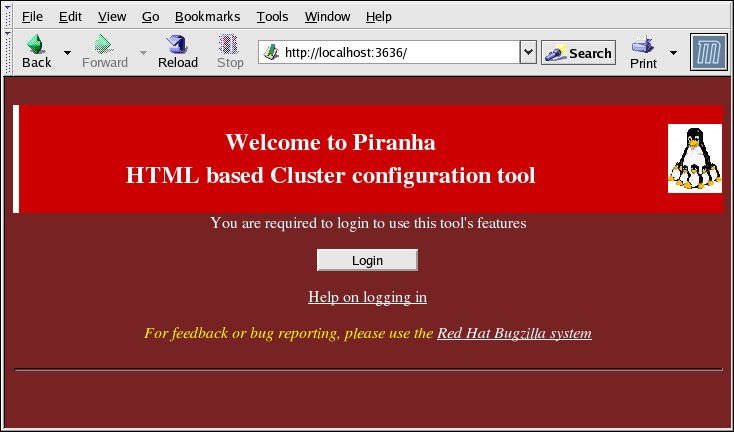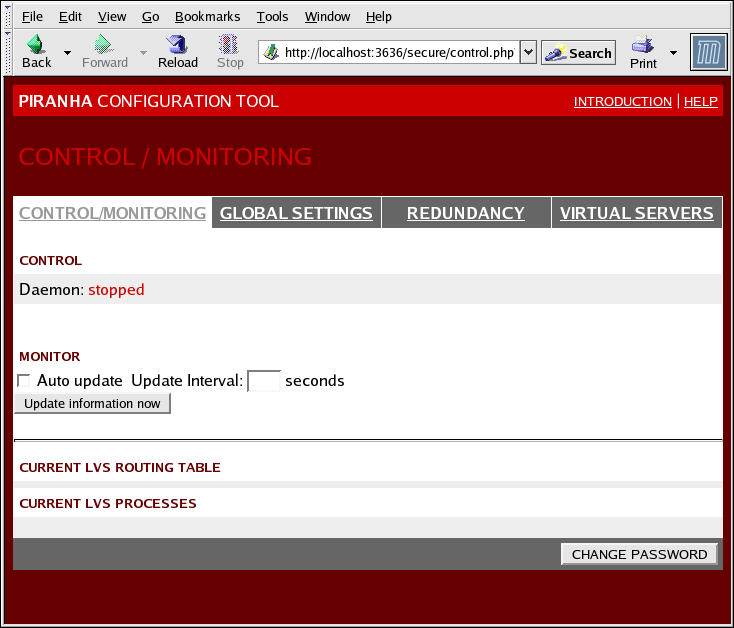1.10. Interfaz gráfica de administración del servidor virtual de Linux
Esta sección proporciona un resumen de las herramientas de configuración LVS disponibles con Red Hat Cluster Suite — la Piranha Configuration Tool. La Piranha Configuration Tool es una interfaz de usuario gráfica basada en la web que proporciona un acercamiento estructurado para crear el archivo de configuración para LVS —
/etc/sysconfig/ha/lvs.cf.
Para acceder a la Piranha Configuration Tool se necesita que el servicio
piranha-gui esté en ejecución en el enrutador LVS activo. Puede acceder a la Piranha Configuration Tool de forma local o remota con un navegador de web. Se puede utilizar esta URL: http://localhost:3636 para acceder a la interfaz de forma local. Para acceder remotamente, se puede utilizar el nombre de host o la dirección IP con :3636. Si está accediendo a la Piranha Configuration Tool de forma remota, se debe utilizar una conexión ssh al enrutador LVS activo como root.
Starting the Piranha Configuration Tool causes the Piranha Configuration Tool welcome page to be displayed (refer to Figura 1.29, “The Welcome Panel”). Logging in to the welcome page provides access to the four main screens or panels: CONTROL/MONITORING, GLOBAL SETTINGS, REDUNDANCY, and VIRTUAL SERVERS. In addition, the VIRTUAL SERVERS panel contains four subsections. The CONTROL/MONITORING panel is the first panel displayed after you log in at the welcome screen.
Figura 1.29. The Welcome Panel
Las siguientes secciones proporcionan una breve descripción de las páginas de configuración de la Piranha Configuration Tool.
1.10.1. CONTROL/MONITORING
Copiar enlaceEnlace copiado en el portapapeles!
El panel CONTROL/MONITORING muestra los estados en tiempo de ejecución. Muestra el estado del daemon pulse, la tabla de rutas de LVS y los procesos
nanny creados por LVS.
Figura 1.30. The CONTROL/MONITORING Panel
- Auto update
- Activa la visualización del estado para que sea actualizada de forma automática en intervalos de tiempo dados por el usuario en la casilla de texto Update frequency in seconds (el valor por defecto es 10 segundos).No se recomienda que el intervalo de tiempo sea menor de 10 segundos. Al hacerlo, puede llegar a ser difícil reconfigurar el intervalo Auto update porque la página se actualizará con demasiada frecuencia. Si se encuentra con este problema, simplemente haga clic en otro panel y luego regrese a CONTROL/MONITORING.
- Proporciona la actualización manual de la información de estado.
- Si se hace clic en este botón se tendrá acceso a una pantalla de ayuda con información sobre cómo cambiar la contraseña administrativa para la Piranha Configuration Tool.